有的网友入手浩辰CAD看图王软件不久,表示还不会打印图纸,下文小编就分享浩辰CAD看图王打印图纸的操作方法,希望对你们有所帮助哦.
1、打开浩辰CAD看图王软件,在首页打开需要打印的文件。
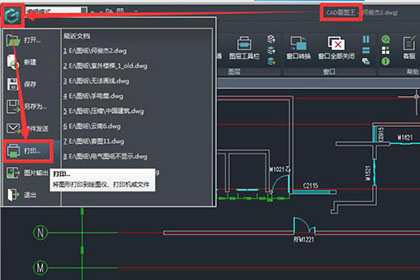
打开文件后,先预览图纸效果,确定无需修改后,点击左上角的图标,弹出下拉子菜单,选择“打印”选项。点击“打印”,即可弹出打印预览界面和打印的设置页面。
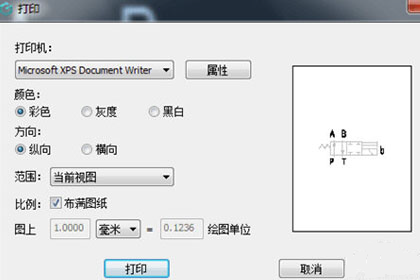
在打印设置的页面上,首先要选择打印机设置,需要选择计算机本身连接的打印机或者局域网中共享的打印机,打印机选择完毕后,我们还可以根据需求对打印的文件的颜色进行选择,可将文件的颜色设置为彩色、灰色或者黑白。
再选择打开图标设置为横向打印或者纵向打印,根据文件或需求进行灵活选择。一般打开的图纸基本上需要使用的横向打印。

对打开的图纸进行范围选择,可以选择当前视图、全图或者窗口,最后需对打开图纸的比例进行设置,根据个人需求进行设置,也可以使用软件默认的设置,然后点击页面上的“打印”,即可实现图纸的打印了。
以上这里为各位分享了浩辰CAD看图王打印图纸的操作方法。有需要的朋友赶快来看看本篇文章吧。



 超凡先锋
超凡先锋 途游五子棋
途游五子棋 超级玛丽
超级玛丽 口袋妖怪绿宝石
口袋妖怪绿宝石 地牢求生
地牢求生 原神
原神 凹凸世界
凹凸世界 热血江湖
热血江湖 王牌战争
王牌战争 荒岛求生
荒岛求生 植物大战僵尸无尽版
植物大战僵尸无尽版 第五人格
第五人格 香肠派对
香肠派对 问道2手游
问道2手游




























